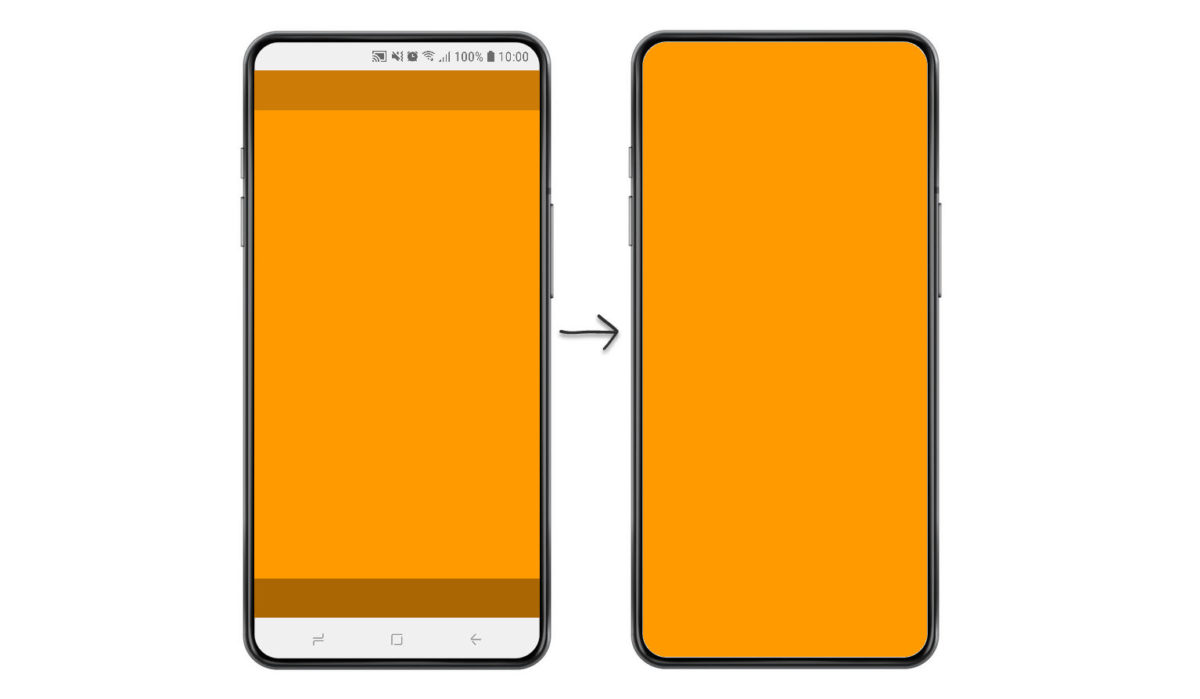
La pantalla completa es una función que nos permite que cualquier aplicación ocupe la totalidad de la pantalla, eliminando las barras de navegación. Aunque pueda parecer algo poco importante, la realidad es que es bastante útil cuando queremos aprovechar al máximo el espacio. De momento esta función solo está disponible para que la activen y desactiven los desarrolladores de las diferentes webs, pero si quieres saber cómo poner pantalla completa en Google Chrome Android hay opciones para ti.
Y es que hay aplicaciones de terceros que nos permiten poner tanto Google Chrome como cualquier otra aplicación en modo de pantalla completa. Aunque hay varias opciones para ello, vamos a aprender a hacerlo con Pantalla completa. Es una app un poco limitada, pero tiene la ventaja de que no requiere root ni tener grandes conocimientos para usarla.
Esta aplicación cuenta tanto con versión gratuita como con versión de pago. Dependiendo del uso que vayamos a darle puede compensarnos pagar o no, aunque si lo que quieres es simplemente leer contenido en la web o ver vídeos no te hará demasiada falta pagar.
Cómo activar la pantalla completa en Google Chrome
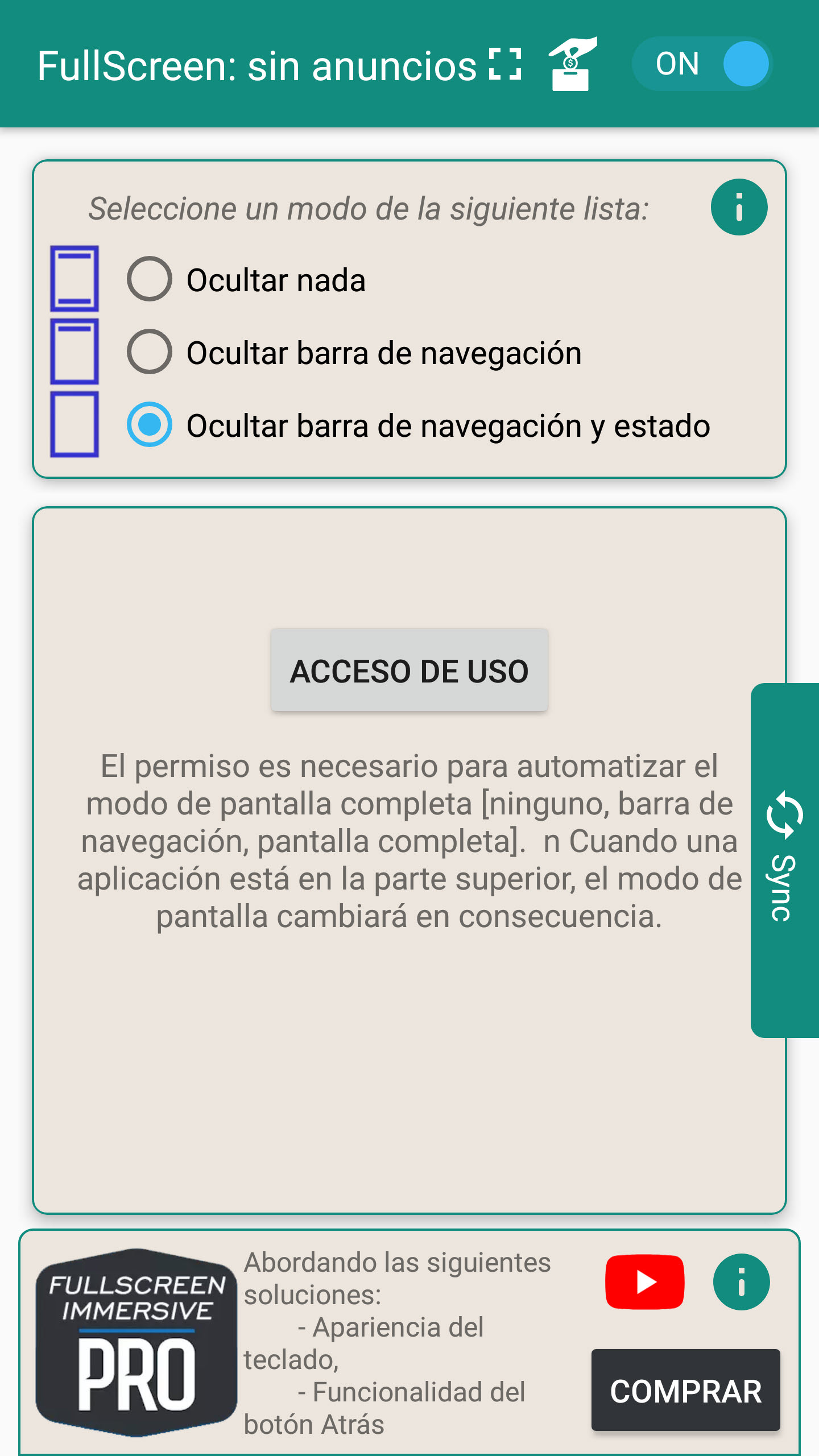
Aprender cómo activar la pantalla completa en Google Chrome es muy sencillo. Solo tienes que abrir la app y entrar en la lista de aplicaciones. Ahí elegirás Google Chrome.
Posteriormente, tendrás que indicar si quieres que se eliminen las dos barras (la superior y la inferior), solo una de ellas o nada. Cuando hayas elegido tu opción, simplemente tendrás que pulsar el botón activar. A partir de ese momento, cuando entres en Google Chrome verás como se abre en pantalla completa, sin que veamos barras de navegación interrumpiendo.
El principal problema con el que nos encontramos en Pantalla Completa es que no nos aparece el botón de desplegar ni sale el teclado, al menos en la versión gratuita. Si quieres disponer de esas opciones, no te quedará más remedio que decantarte por la versión de pago. Pagar o no depende mucho del uso que quieras darle. Si vas a usar este modo para aplicaciones en las que sea imprescindible escribir, probablemente te compense pagar o probar alguna aplicación alternativa, aunque requiera root.
Cómo desactivar el modo pantalla completa en Chrome
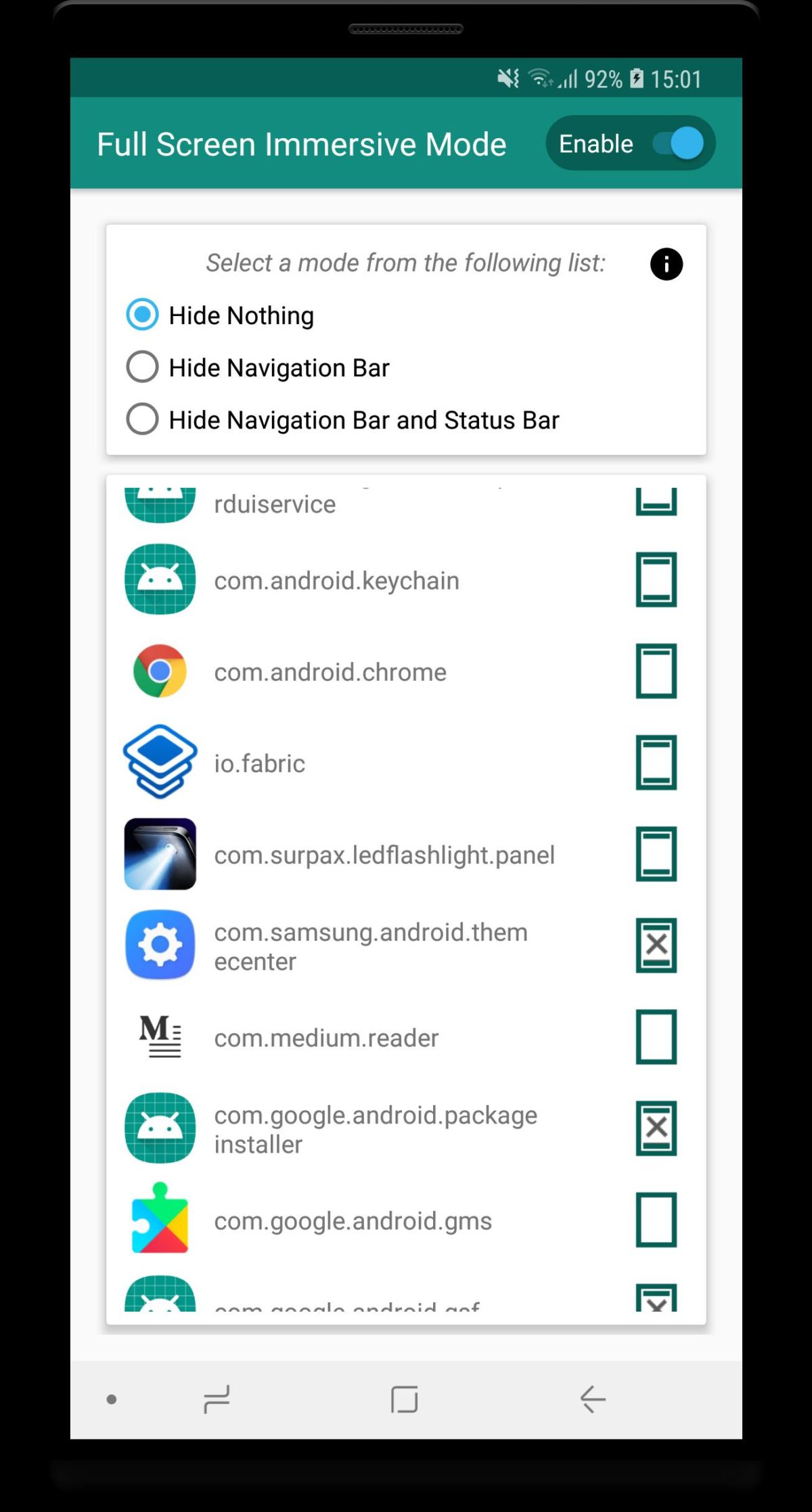
Si ha dejado de ser necesario ocupar toda la pantalla de tu smartphone con el navegador, saber cómo desactivar el modo pantalla completa en Chrome es bastante sencillo. Simplemente tendrás que volver a abrir la aplicación Pantalla Completa. A continuación, podrás elegir si quitas Google Chrome de la lista de aplicaciones a pantalla completa o simplemente deslizas el botón de desactivar. Cuando vuelvas a entrar en el navegador, lo encontrarás en el modo normal.
También podrás elegir simplemente cambiar el aspecto, de manera que pases de no mostrar ninguna de las barras a mostrar solo una.
Es importante tener también en cuenta que muchas webs tienen vídeos que puedes poner o quitar de la pantalla completa sin necesidad de aplicaciones adicionales. Estos consejos de cómo poner pantalla completa en Google Chrome Android son solo para las webs en general.
OTROS TRUCOS PARA Google Chrome
- Cómo buscar imágenes en Google desde el móvil
- Dónde están las opciones de Internet en Google Chrome para Android
- Cómo bloquear una página en Google Chrome Android
- Los mejores temas para Google Chrome Android
- Cómo desactivar las notificaciones de Google Chrome en Android
- Cómo bloquear páginas para adultos en Google Chrome
- Cómo desinstalar Google Chrome en el móvil
- Cómo ver los marcadores de Google Chrome en el móvil
- Cómo activar o desactivar la cámara en Google Chrome desde el móvil
- Cómo eliminar un virus de Google Chrome en Android
- Cómo crear una carpeta de marcadores en Google Chrome en Android
- Cómo jugar con el T-Rex de Google Chrome directamente en tu móvil Android
- Cómo ver contraseñas guardadas en Google Chrome para Android
- 6 trucos para Google Chrome en Android
- Cómo desactivar la agrupación de pestañas de Google Chrome para Android
- Qué significa búsqueda inversa de imágenes y cómo se hace en Google Chrome
- Cómo hacer una búsqueda rápidamente en Google Chrome desde el escritorio de tu Android
- Cómo crear un acceso directo de Google Chrome en Android
- Dónde descargar apk de Google Chrome para Android gratis
- Cómo ver YouTube en Google Chrome desde el móvil
- Cómo descargar la última versión de Google Chrome para Android
- Cómo borrar el historial de búsqueda de Google en el móvil
- Cómo ver el historial del modo incógnito en Google Chrome en el móvil
- Cómo tomar captura de pantalla de Google Chrome en Android
- Dónde se guardan las páginas descargadas de Google Chrome en Android
- Por qué Google Chrome no me deja descargar archivos en Android
- Cómo navegar por Internet con Google Chrome en tu Android TV
- Cómo desactivar el modo oscuro de Google Chrome en Android
- Cómo eliminar todos los permisos de Google Chrome en Android
- Por qué aparecen los errores ¡Oh, no! y ¡Vaya! en Google Chrome y cómo solucionarlos (Android)
- Cómo hacer zoom en Google Chrome para Android
- Cómo quitar la restricción de páginas en Google Chrome
- Cómo poner a Google Chrome como navegador predeterminado en Android
- Cómo quitar ventanas emergentes en Google Chrome Android
- cómo abrir varias pestañas en Google Chrome Android
- Cómo ver la hora del historial en Google Chrome Android
- Cómo reanudar descargas en Google Chrome Android
- Cómo poner control parental en Google Chrome Android
- Cómo poner pantalla completa en Google Chrome Android
- Por qué Google Chrome se cierra solo
- Dónde descargar Google Chrome para Android
- Cómo navegar más rápido en Google Chrome con esta nueva función
- Cómo agrupar pestañas en Google Chrome para Android
- Detectan más de 500 extensiones de Chrome peligrosas para el usuario
- Cómo saber cuál es mi versión de Google Chrome en Android
- Cómo mirar el tiempo atmosférico de España en Google Chrome
- Para qué sirve el modo incógnito de Google Chrome en Android
- Cómo crear un acceso directo al modo incógnito de Google Chrome en el móvil
- Qué significa la notificación de eliminar virus en Google Chrome en Android
- Cómo importar los marcadores de Google Chrome en Android
- 10 gestos para moverse más rápido en Google Chrome en el móvil
- 8 gestos que deberías conocer para moverte rápidamente en Google Chrome para Android
- Cómo solucionar el problema de la pantalla negra en Google Chrome para Android
- Cómo actualizar Google Chrome para Android 2022
- Por qué Google Chrome no reproduce vídeos en Android
- Cómo evitar el bloqueo de páginas para adultos en Google Chrome desde el móvil
- Cómo instalar en Google Chrome el certificado digital en el móvil
- Cómo recuperar los marcadores de Google Chrome en Android
- Cómo poner Google como página de inicio en Google Chrome para Android
- Cómo poner Google Chrome como navegador predeterminado en Xiaomi
- Cómo cambiar la página de inicio en Google Chrome para Android
- Cómo quitar las notificaciones de Antena3 noticias de Google Chrome en el móvil
- Por qué me aparecen notificaciones de páginas web de Google Chrome en mi móvil




